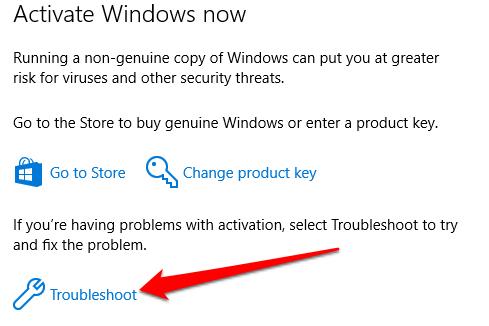![[OPGELOST] Windows 10 activeringsfout 0x80041023 oplossen [OPGELOST] Windows 10 activeringsfout 0x80041023 oplossen](/resources1/images2/image-6314-0408150433835.png)
Als u degene bent die de foutcode 0x80041023 tegenkomt terwijl u probeert de Windows 10-licentie te activeren na een upgrade van een oudere Windows-versie of een nieuwe installatie.
Dan is deze handleiding iets voor jou. Bekijk hier de volledige oplossingen om problemen met Windows 10 fout 0x80041023 op te lossen.
Activeringsfouten van Windows 10 zijn erg irritant en van tijd tot tijd vonden de gebruikers rapportage over verschillende activeringsfouten op de forumthreads.
Desondanks melden sommige Windows 10-gebruikers ook dat ze hun licentie niet kunnen activeren en krijgen ze de foutmelding dat de productsleutel die je hebt ingevoerd niet werkte 0x80041023 . Welnu, dit is een zeer irritant probleem en moet zo snel mogelijk worden opgelost.
Dus, volg hieronder enkele van de mogelijke oplossingen die voor veel gebruikers werken om de fout 0x80041023 Windows 10 op te lossen.
Maar voordat u naar de fixes gaat, moet u eerst de mogelijke oorzaken van de activeringsfout van Windows 10 0x80041023 bekijken .
Waarom krijg ik de Windows 10-activeringsfout 0x80041023?
Welnu, er is geen specifieke reden die verantwoordelijk is voor de activeringsfout. Er zijn verschillende scenario's die de foutcode 0x80041023 activeren. Dus bekijk hier enkele van de mogelijke:
- De productcode is ongeldig : Het kan gebeuren dat de Windows-sleutel die u invoert onjuist is, dus zorg ervoor dat de productcode die u invoert correct is.
- Kan OEM-licentie niet activeren: Controleer of u een OEM-licentie heeft, in dit geval kunt u de activeringssleutel niet gebruiken bij het upgraden van een oudere versie.
- Vanwege de opgeslagen BIOS-sleutel: Dit is een andere mogelijke oorzaak, aangezien het BIOS van uw systeem de Windows Home-sleutel heeft. En het Windows-besturingssysteem probeert de in het BIOS opgeslagen sleutel te gebruiken.
Dit zijn dus de mogelijke redenen die verantwoordelijk zijn voor de Windows 10-fout 0x80041023. Volg nu de onderstaande mogelijke oplossingen om de activeringsfout 0x80041023 op te lossen en uw Windows 10-licentie te activeren.
Hoe Windows 10 Activering 0x80041023 Fout te repareren?
Zorg ervoor dat u zich ruimschoots aanmeldt met het Microsoft-account voordat u de onderstaande oplossingen volgt, zodat de licentie ook aan uw account kan worden gekoppeld. Hiermee wordt uw Windows 10-systeem eenvoudig opnieuw geactiveerd.
Oplossing 1: Windows-productcode is ongeldig
Dit is een van de meest mogelijke oorzaken die verantwoordelijk zijn voor de activeringsfout. Welnu, als u Windows 10 opnieuw installeert en de automatische Windows-activering mislukt. Dan is er een mogelijkheid dat de Windows-sleutel die u eerder gebruikt ongeldig is of voor eenmalig gebruik, zoals de MAK-sleutel.
De MAK-sleutel kan slechts één keer worden gebruikt en werkt niet meer als het systeem wordt geformatteerd. Dus als u een Windows-sleutel voor zeer goedkope tarieven had gekocht en niet werkt, dan is de enige manier om een geldige sleutel te kopen in de Windows Store.
Ik hoop dat dit voor u werkt om de fout 0x80041023 op te lossen , maar zo niet, dan is uw probleem anders, dus probeer de volgende oplossing.
"Uw Windows-licentie verloopt binnenkort" is een andere fout die optreedt tijdens het activeren van Windows 10, dus als u een dergelijke fout tegenkomt, volgt u de oplossingen in het artikel .
Oplossing 2: gebruik SLMGR om te activeren
Terwijl u probeert de Windows 10 Pro-sleutel te activeren, krijgt u de foutmelding - " De productsleutel die u hebt ingevoerd werkte niet 0x80041023"
Dan heeft dit probleem te maken met het BIOS van uw systeem, omdat het nog steeds de Windows Home-sleutel heeft. En komt vaak voor wanneer u het vooraf geactiveerde Windows-systeem koopt en na het resetten het nog steeds probeert te activeren met het beschikbare BIOS.
Dus om het probleem op te lossen, probeert u de opdracht SLMGR uit te voeren. Volg hiervoor de stappen:
- Druk op de Windows + R- toets > in het dialoogvenster Uitvoeren > typ " cmd" > druk op Enter > er verschijnt een dialoogvenster Uitvoeren . En wanneer daarom wordt gevraagd door het UAC-venster (User Account Control) > klik op Ja voor beheerdersrechten
![[OPGELOST] Windows 10 activeringsfout 0x80041023 oplossen [OPGELOST] Windows 10 activeringsfout 0x80041023 oplossen](/resources1/images2/image-7350-0408150434243.jpg)
- En daarna in het type Opdrachtprompt, de onderstaande opdrachten> en druk na elk op Enter
![[OPGELOST] Windows 10 activeringsfout 0x80041023 oplossen [OPGELOST] Windows 10 activeringsfout 0x80041023 oplossen](/resources1/images2/image-8387-0408150434652.png)
Let op: Vervang in de commando's de "Windows-sleutel" door uw eigen licentiesleutel
En als de actieve licentiesleutel is gewijzigd, start u uw systeem opnieuw op en dat is alles, uw nieuwe sleutel wordt geactiveerd bij het opstarten.
Maar als u nog steeds de Windows 10-fout 0x80041023 tegenkomt , volgt u de volgende oplossing.
Oplossing 3: upgrade OEM-licenties
Welnu, de OEM-licenties zijn geen geüpgradede licenties en zijn slechts voor enkele machines. Dus als u Windows 10 Pro installeert op een systeem met Windows Home, dan zou het niet werken. En u krijgt de foutmelding Windows Activation Error Code 0x80041023.
Dus, in dit geval, om de fout te herstellen, installeer eerst Windows 10 Home en upgrade vervolgens met behulp van de Windows Store naar Windows Pro.
Of anders kunt u een exacte manier proberen om Windows 10 te activeren en ook de foutcode 0x80041023 vermijden, Windows 10 Pro vers installeren en de activeringssleutel gebruiken.
Oplossing 4: Neem contact op met het ondersteuningsteam van Microsoft
Als u na het volgen van alle hierboven gegeven oplossingen nog steeds niet in staat bent om de Windows 10-build te activeren en de Windows 10-fout 0x80041023 te krijgen.
Dan moet u hier contact opnemen met het ondersteuningsteam van Microsoft en om hulp vragen om het besturingssysteem opnieuw te activeren.
Bekijk hier de lijst met gratis nummers die specifiek zijn voor uw land of regio. Het kan ook enige tijd duren om verbinding te maken met de live-agent. En na het beantwoorden van enkele van de beveiligingsvragen om te bevestigen dat u de eigenaar van de licentie bent, zullen ze de licentie activeren.
Controleer de gezondheid van uw Windows-pc/laptop
Welnu, als uw Windows-systeem traag werkt of andere Windows-gerelateerde problemen en fouten vertoont, die een probleem kunnen veroorzaken bij het activeren van Windows OS, kunt u uw systeem scannen met de PC Repair Tool. Dit is een geavanceerde tool die in staat is om verschillende hardnekkige Windows-fouten zoals DLL-fout, BSOD-fout, exe-fout te herstellen, u te beschermen tegen bestandsverlies, malware en virusinfectie, registerfouten te herstellen en vele andere.
Het lost niet alleen fouten op, maar verbetert ook de prestaties van de Windows-pc/laptop en maakt uw systeem foutloos.
Download PC Repair Tool om verschillende hardnekkige pc-problemen en fouten eenvoudig op te lossen
Conclusie
Ik hoop dat je na het volgen van de gegeven oplossingen de Windows 10-fout 0x80041023 kunt oplossen. De gegeven oplossingen zijn gemakkelijk te volgen en werkten voor velen om het Windows 10-systeem gemakkelijk te activeren.
Zorg er ook voor dat u de gegeven oplossingen één voor één zorgvuldig volgt.
Als u echter een probleem, vraag of suggestie heeft, aarzel dan niet om ons te schrijven in de onderstaande commentaarsectie.
Bonus: gebruik de probleemoplosser voor activering
De probleemoplosser voor activering helpt bij het oplossen van verschillende Windows-activeringsfouten die worden veroorzaakt door aanzienlijke hardwarewijzigingen, problemen met de digitale Windows-licentie of het opnieuw installeren van Windows.
Opmerking : de probleemoplosser voor activering is alleen beschikbaar als Windows niet is geactiveerd op uw pc. Bovendien moet u ingelogd zijn als beheerder. Als dit niet het geval is, kunt u met behulp van de onderstaande stappen een lokaal gebruikers- of beheerdersaccount maken om de probleemoplosser te gebruiken.
- Selecteer Start > Instellingen > Update en beveiliging .

- Selecteer vervolgens Activering .

- Selecteer Problemen oplossen .
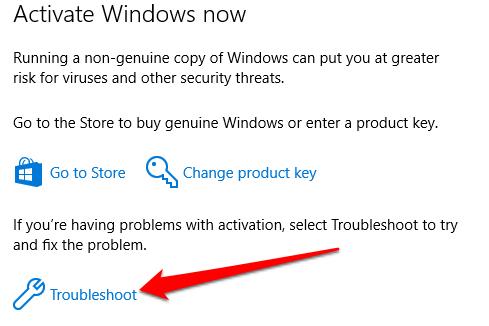
Als u nog steeds een activeringsfout krijgt, volgt u de onderstaande stappen om deze op te lossen.

![[OPGELOST] Windows 10 activeringsfout 0x80041023 oplossen [OPGELOST] Windows 10 activeringsfout 0x80041023 oplossen](/resources1/images2/image-6314-0408150433835.png)
![[OPGELOST] Windows 10 activeringsfout 0x80041023 oplossen [OPGELOST] Windows 10 activeringsfout 0x80041023 oplossen](/resources1/images2/image-7350-0408150434243.jpg)
![[OPGELOST] Windows 10 activeringsfout 0x80041023 oplossen [OPGELOST] Windows 10 activeringsfout 0x80041023 oplossen](/resources1/images2/image-8387-0408150434652.png)